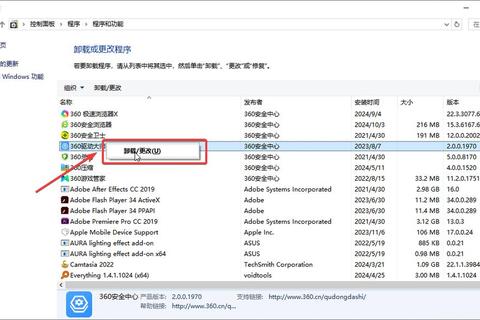彻底卸载正在安装的软件详细操作步骤与注意事项指南
1. 软件卸载的背景与必要性
1.1 软件卸载的用途
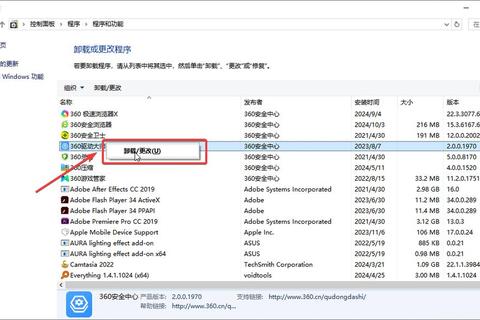
彻底卸载正在安装的软件详细操作步骤与注意事项指南的核心目标在于消除冗余文件占用、优化系统性能并避免潜在冲突。例如,某些专业设计软件(如CATIA)在安装过程中会生成大量注册表项和依赖文件,若未完全清除,可能导致后续版本安装失败或系统运行异常。残留的配置文件可能泄露敏感数据或占用存储空间,尤其在SSD等高速存储设备上,冗余文件会显著降低读写效率。
1.2 配置要求与兼容性
不同操作系统对卸载流程的要求差异显著:
Windows系统:需管理员权限以访问注册表和系统目录,建议预留至少2GB内存确保清理工具高效运行。
macOS系统:需关闭SIP(系统完整性保护)才能删除部分系统级应用文件。
Linux系统:依赖包管理器(如apt或yum)处理依赖关系,普通用户需sudo权限。
2. 彻底卸载正在安装的软件详细操作步骤
2.1 Windows系统卸载流程
步骤1:通过控制面板/设置卸载主程序
打开“设置”→“应用”→“应用和功能”,搜索目标软件并点击“卸载”。对于未列出的程序,可进入“控制面板”→“程序和功能”操作。
步骤2:使用第三方工具深度清理
推荐工具:
Revo Uninstaller:支持强制卸载模式,自动扫描残留文件和注册表。
IObit Uninstaller:针对顽固软件设计,提供浏览器插件清理功能。
步骤3:手动删除残留文件与注册表项
检查以下目录:
C:Program Files
C:Users[用户名]AppDataLocal
C:WindowsTemp
注册表清理:
1. 按`Win+R`输入`regedit`,定位至`HKEY_CURRENT_USERSoftware`和`HKEY_LOCAL_MACHINESOFTWARE`删除相关键值。
2.2 macOS系统卸载流程
步骤1:通过Finder移除应用程序
将程序拖至废纸篓并清空,但需注意部分软件(如Adobe系列)会遗留偏好设置和缓存。
步骤2:清理支持文件
手动删除以下目录中的关联文件:
~/Library/Preferences/
~/Library/Caches/
/Library/Application Support/
步骤3:使用专业工具(如CleanMyMac)
此类工具可识别分散的系统文件并生成卸载报告,确保无遗漏。
2.3 Linux系统卸载流程
步骤1:通过包管理器卸载
Debian/Ubuntu:`sudo apt remove [软件包名]`
Red Hat/CentOS:`sudo yum remove [软件包名]`
步骤2:清除依赖与配置文件
使用`sudo apt autoremove`或`sudo dnf autoremove`删除无用依赖包。
3. 彻底卸载正在安装的软件详细操作步骤与注意事项指南的核心要点
3.1 卸载前的关键准备
数据备份:导出软件配置(如Altium Designer的偏好设置备份功能)。
关闭关联进程:通过任务管理器终止后台服务,防止卸载中断。
3.2 卸载过程中的风险规避
依赖关系检查:部分工程软件(如Citrix Workspace)卸载时需确认是否影响其他组件。
注册表操作规范:避免误删系统核心键值,可借助CCleaner等工具自动化清理。
3.3 卸载后的验证与优化
磁盘碎片整理:适用于机械硬盘用户,提升存储效率。
系统还原点创建:Windows用户建议在卸载关键软件后创建还原点以备回滚。
4. 特殊场景下的卸载策略
4.1 系统预装软件处理
Windows内置应用:通过PowerShell命令`Get-AppxPackage`查询并移除,但需谨慎操作。
macOS不可删除应用:使用终端命令`sudo rm -rf`强制删除,但可能影响系统稳定性。
4.2 企业级软件的卸载
多用户环境清理:Citrix Workspace需使用`/CleanInstall`参数彻底清除每用户配置。
许可证管理:记录服务器信息(如CATIA的私有许可证配置),防止重新安装时授权失效。
5. 工具与资源推荐
5.1 高效卸载工具对比
| 工具名称 | 适用系统 | 核心功能 |
| Geek Uninstaller | Windows | 强制删除+注册表扫描 |
| AppCleaner | macOS | 拖拽式清理+偏好文件识别 |
| Stacer | Linux | 图形化包管理+系统监控 |
5.2 官方技术支持渠道
Altium Designer:提供手动卸载脚本(如`uninst.bat`)。
微软Office:通过“COM加载项”管理界面移除模板与宏。
彻底卸载正在安装的软件详细操作步骤与注意事项指南要求用户从系统特性、软件架构及数据安全多维度进行规划。通过本文提供的分步操作、风险提示与工具推荐,可显著降低因卸载不彻底导致的系统故障风险。建议定期执行磁盘清理(如Windows的`cleanmgr`命令)与注册表维护,以维持系统高效运行。